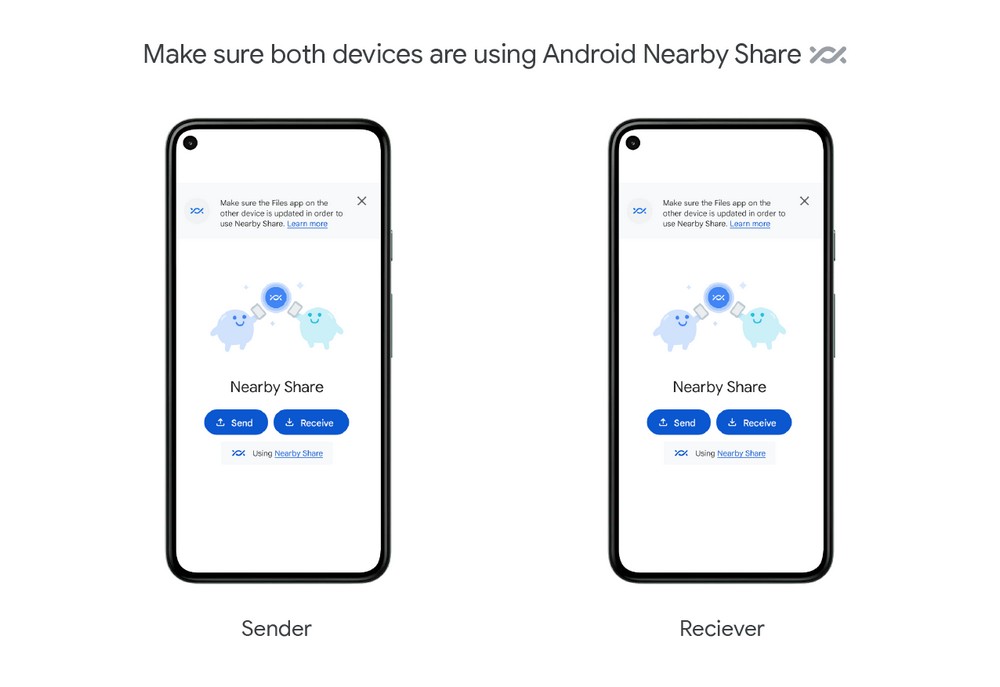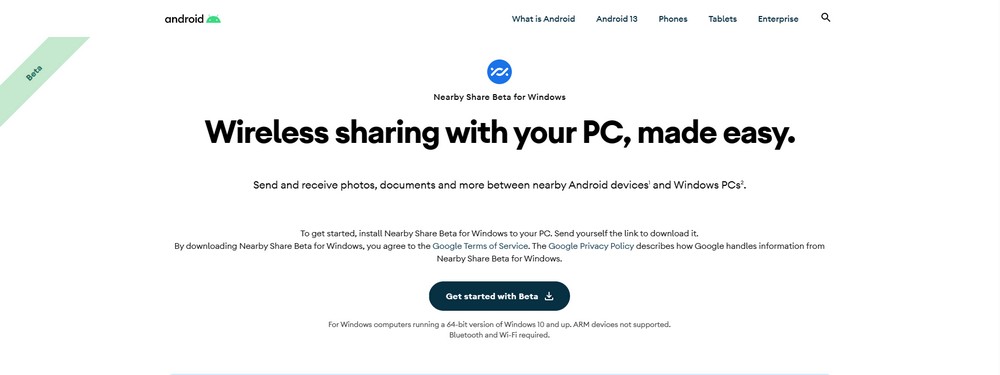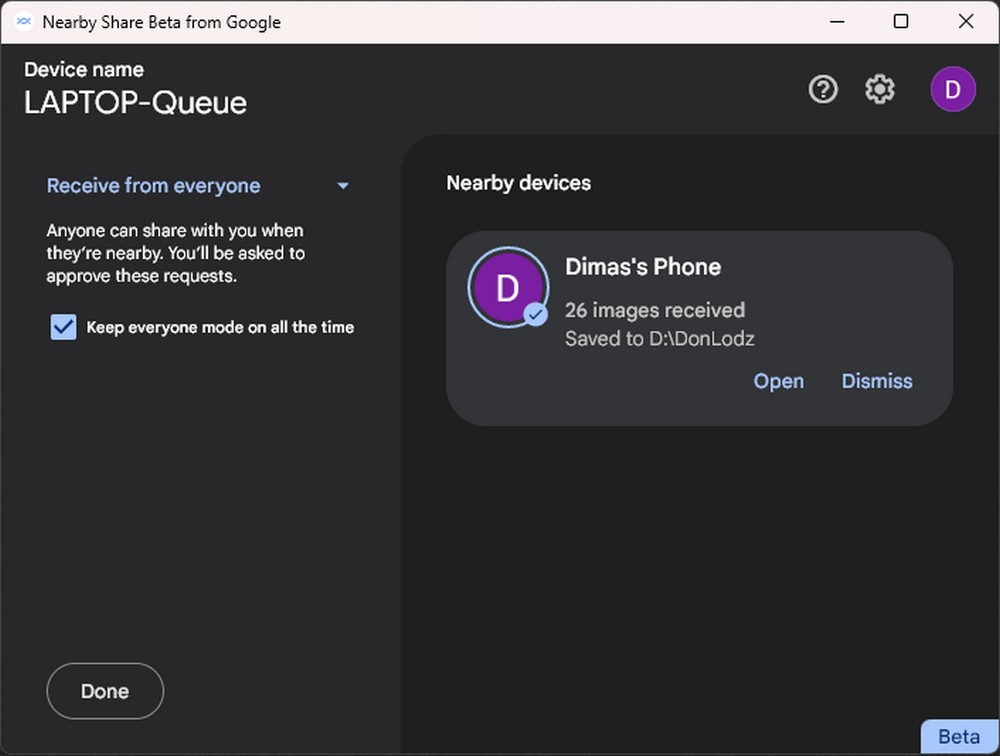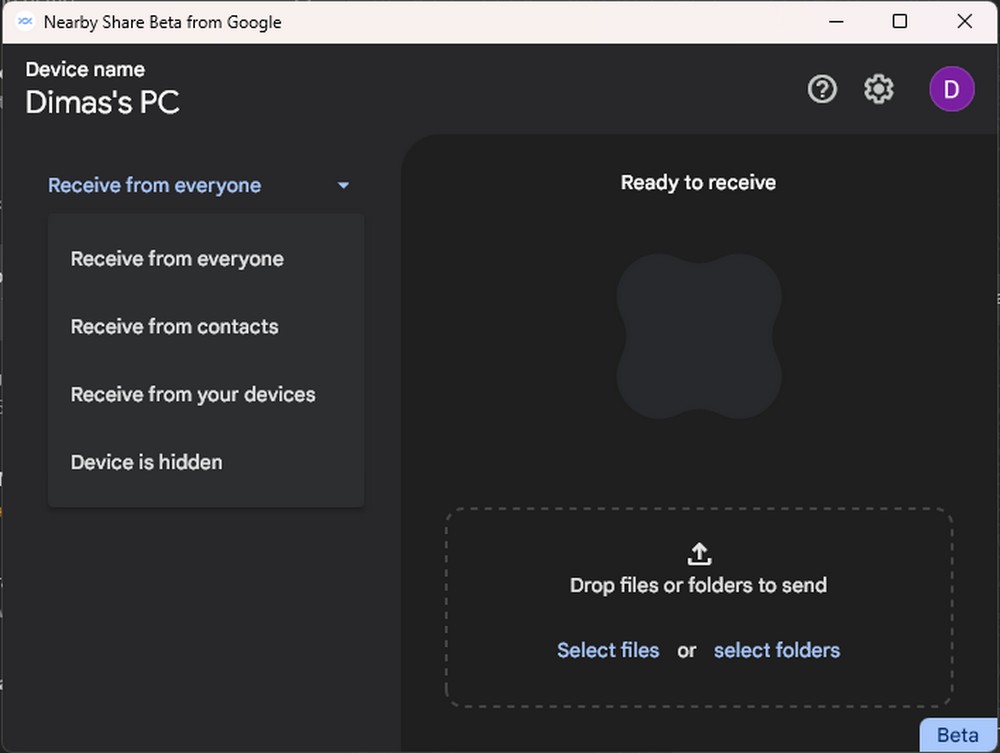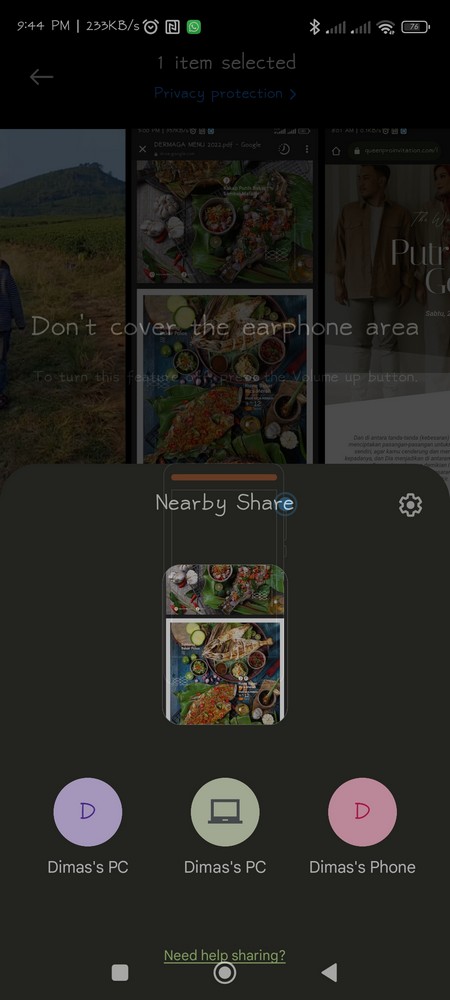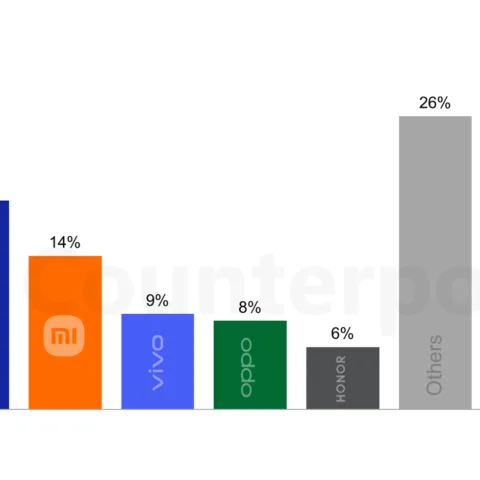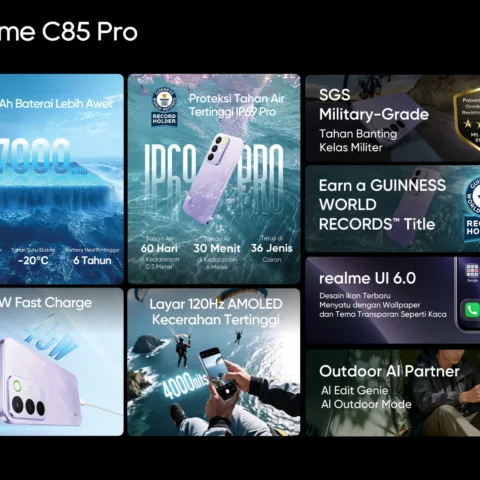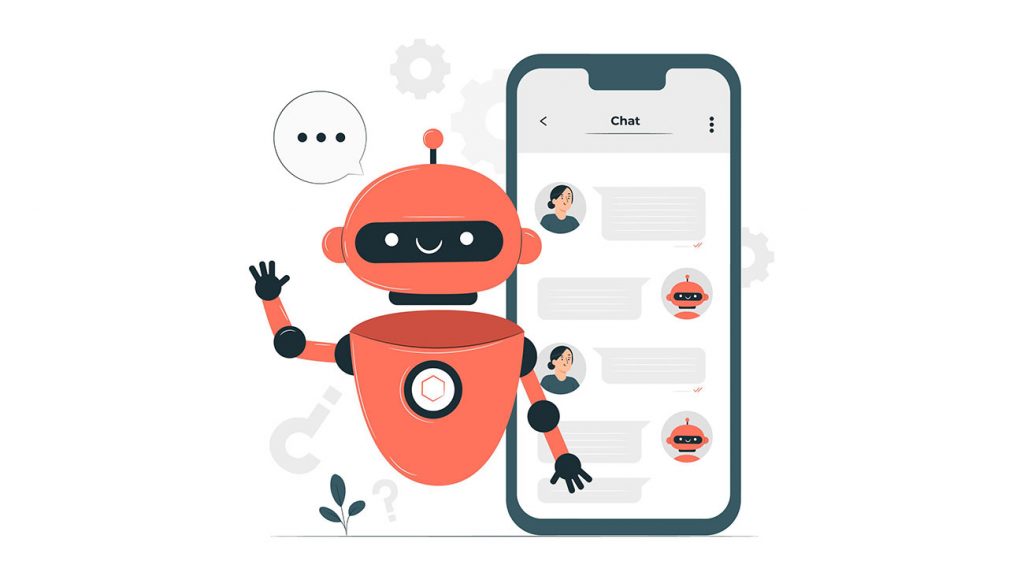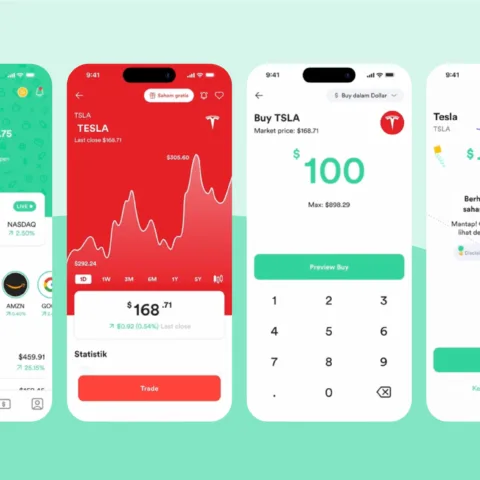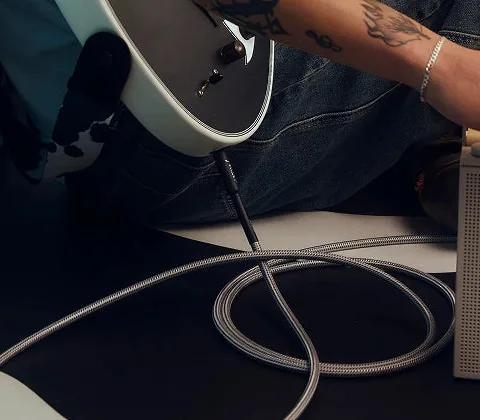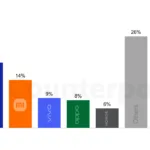Smartphone Android saat ini biasanya banyak digunakan untuk mengambil foto dan video untuk kebutuhan sehari-hari. Semakin banyak kita mengambil foto, tentu saja akan memenuhi ruang penyimpanan internal.
Sama seperti istri saya yang memiliki smartphone dengan ruang penyimpanan 256 GB yang saat ini sudah penuh karena sering mengambil foto dan video anak-anak kami. Tentu saja momen penting dengan keluarga setiap hari sangat berharga.
Salah satu cara yang biasa dilakukan oleh para pengguna smartphone untuk mengosongkan isi perangkatnya adalah dengan memindahkan ke sebuah komputer.
Saat memindahkannya, kita harus membutuhkan kabel yang dicolokkan ke masing-masing port USB. Namun, sering kali kabel USB kita tertinggal di sebuah tempat sehingga cukup merepotkan. Apalagi, jika kita benar-benar menancapkan kabel USB tersebut, maka baterai smartphone kita akan berkurang life cycle-nya, walau hanya sedikit.
Cara lain yang biasanya ditempuh adalah dengan melakukan instalasi software pihak ketiga di kedua perangkat. Banyak aplikasi yang memang berbayar dan gratis untuk memindahkan file dari PC ke Android dan sebaliknya.
Jika gratis, biasanya akan dipenuhi dengan iklan yang cukup mengganggu. Malah ada yang menghiasi notifikasi Android dengan iklan bahkan pada saat kita tidak menggunakan aplikasi tersebut.
Cara transfer file menggunakan Nearby Share
Untungnya, Google punya solusi gratis tanpa memberatkan penggunanya dengan segudang iklan. Seperti yang kita ketahui, di setiap perangkat Android saat ini sudah tersedia aplikasi bernama Nearby Share.
Nearby Share didesain oleh Google untuk memudahkan transfer file antar perangkat dengan cepat. Hal ini berarti menggunakan jaringan WiFi yang lebih cepat dari bluetooth dalam mentransfer data.
Sudah lama Nearby Share ada pada sistem operasi Android. Namun baru-baru ini, Google mengeluarkan versi beta dari Nearby Share untuk digunakan pada PC Windows. Oleh karena Nearby Share sudah tersedia pada perangkat Android, kita harus menginstal aplikasi ini pada PC atau laptop Windows.
Untuk itu, buka saja website Nearby Share di halaman resmi Android.com
Hal pertama yang harus dilakukan adalah dengan men-download Nearby Share dengan nama BetterTogetherSetup dan melakukan instalasi pada Windows. Setelah selesai, buka aplikasi Nearby Share tersebut. Nantinya Anda akan langsung melihat jendela Nearby Share Beta from Google. Setelah terbuka, lakukan login dengan menggunakan akun Google Anda.
Pada bagian sebelah kiri, ada bagian untuk visibilitas perangkat PC. Saran saya, pilih saja pilihan Receive from everyone dan pilih Keep everyone mode on all the time agar kita bisa memasukkan file dari perangkat mana pun yang bisa kita pilih. Hal tersebut tentu saja bisa memudahkan kita di kemudian hari.
Untuk mengirim file dari Android ke PC, kita bisa menggunakan aplikasi apa pun yang bisa melakukan sharing, seperti misalnya galeri foto atau file manager.
Pertama kali kita harus menyalakan fungsi Nearby Share yang seharusnya ada pada quick menu Android dengan melakukan slide ke bawah dari sisi atas layar serta pada PC. Setelah menyalakannya, kita bisa memilih file yang akan dikirim terlebih dahulu. Setelah itu, pilih menu share yang ada pada aplikasi tersebut.
Pada Android yang ada sekarang ini, pilihan Nearby Share biasanya tersedia di atas pilihan aplikasi lainnya. Bagi yang belum tersedia, bisa mencari aplikasi tersebut terlebih dahulu. Pastikan bahwa Nearby Share diijinkan untuk menyalakan bluetooth dan WiFi untuk terkoneksi ke perangkat lain. Setelah itu, Nearby Share akan mendeteksi nama komputer Anda.
Setelah itu, tekan saja icon komputer tersebut untuk memulai transfer data dari smartphone ke Android. Untuk kecepatannya memang akan sangat tergantung dengan kondisi jaringan WiFi, bisa kencang namun bisa pula lambat. 90% dari pengujian saya berjalan pada kecepatan tinggi, namun ada pula yang lambat dengan kecepatan sekitar 200 KB/s saja.
Perlu diingat bahwa aplikasi ini masih dalam tahap beta. Terus terang saja, artikel ini tertahan sekitar seminggu karena saya gagal setiap kali melakukan transfer data dari Android ke PC. Pastikan bahwa Nearby Share untuk Windows ada pada versi yang paling baru. Selain itu, coba untuk melakukan restart aplikasi pada Windows atau smartphone Anda.
Sekarang, transfer data dari smartphone ke PC Windows sudah bisa dilakukan tanpa kabel USB. Tentu saja, karena datang dari Google sendiri membuat transfer data bisa dilakukan tanpa adanya iklan yang mengganggu. Dan terakhir, transfer data ini sendiri juga bisa dilakukan dengan kecepatan yang tinggi. Selamat transfer data!